蝙蝠岛资源网 Design By www.hbtsch.com
图标的制作关键在于对高光和阴影把控;色彩的选用也很关键,决定了你的作品是否是高品质的。通过对本文的学习,你可以很好的掌握制作图标的各种技巧,举一反三的应用到其他作品中
教程详情
程序: Adobe Photoshop
难度:中级
预计完成时间: 2 小时
最终效果图

1、木质纹理 下载
第一步
1、按ctrl+N,新建一个文档,大小600x500px,命名为"木箱子"
2、创建一个新层,命名为"黄色块01",用矩形工具(U)绘制一个梯形路径,按Ctrl + Enter,将路径转成选区,并填充,颜色 #d9c700
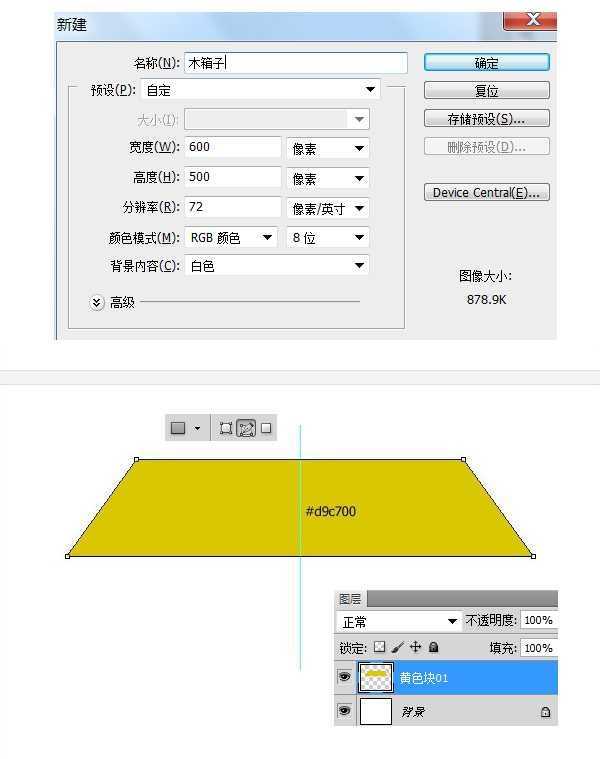
1、创建一个新层,命名"木板",在图层"黄色块01"下方,用圆角矩形工具(U),绘制一个圆角矩形路径,圆角半径为 20px
2、按Ctrl + T,右键,选择"透视",将圆角矩形底部往内缩
3、按Ctrl + Enter,将路径转成选区,并填充红色 #ef0000
4、用选区工具(M),删除超出的区域
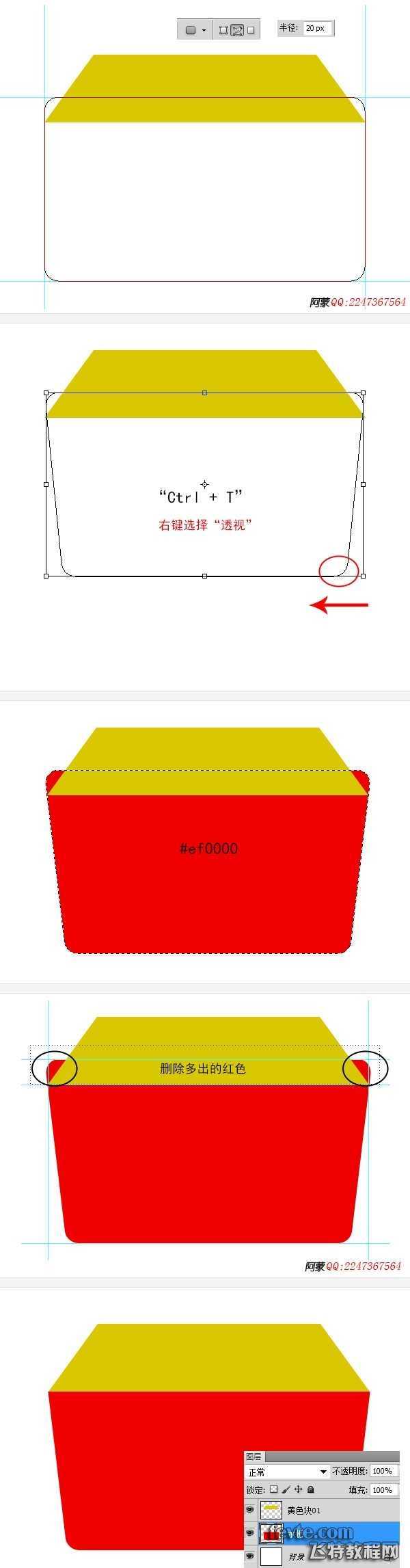
1、在图层"木板"上方,创建一个新层,命名为"黄色块02",用矩形工具(U),绘制一个矩形路径,如下图
2、按Ctrl + Enter,将路径转成选区,并填充颜色 #d9c700
3、用选区工具(M),删除超出的区域
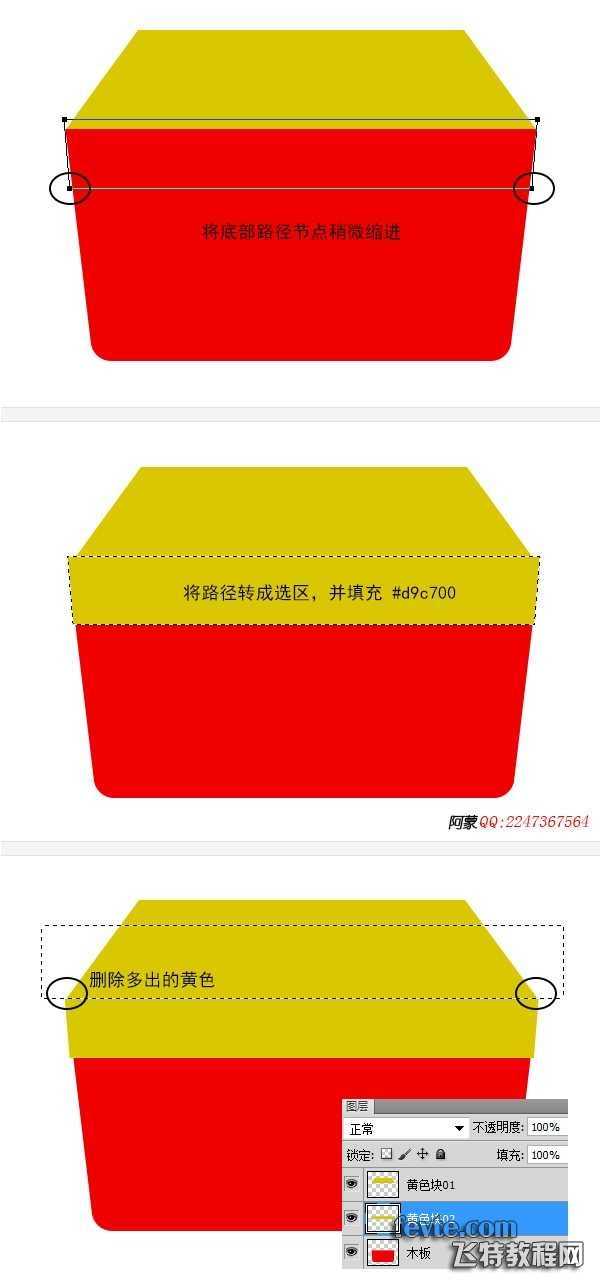
1、新建一个图层,在最上方,命名为"黄色块03"
2、按住Ctrl键,鼠标点击图层"黄色块01"的缩览图,获得选区,接着"菜单 > 选择 > 修改 > 收缩",输入 10px,填充颜色 #d9bb14
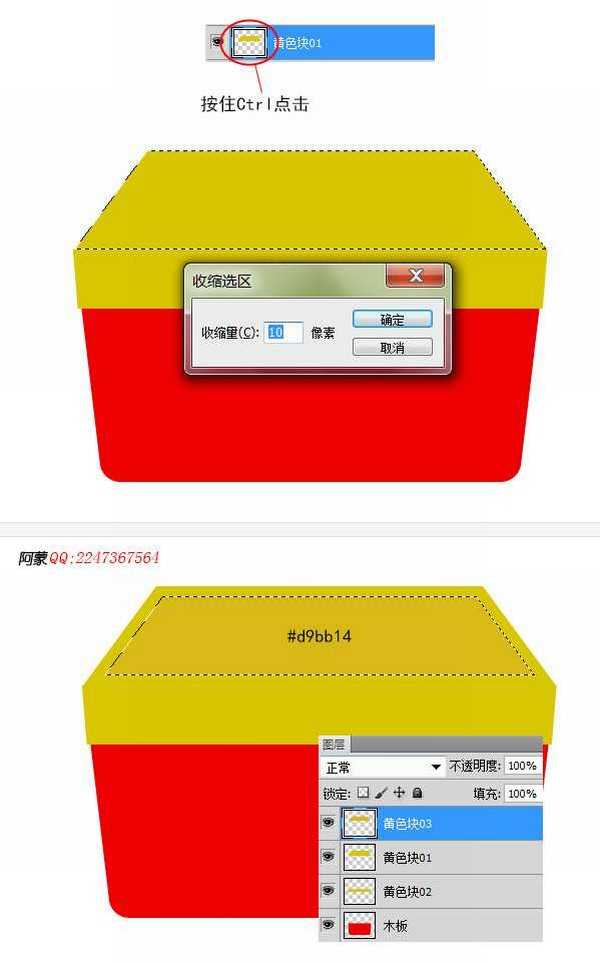
1、用加深工具(O),在图层"黄色块01"不同点进行涂抹(如下图)
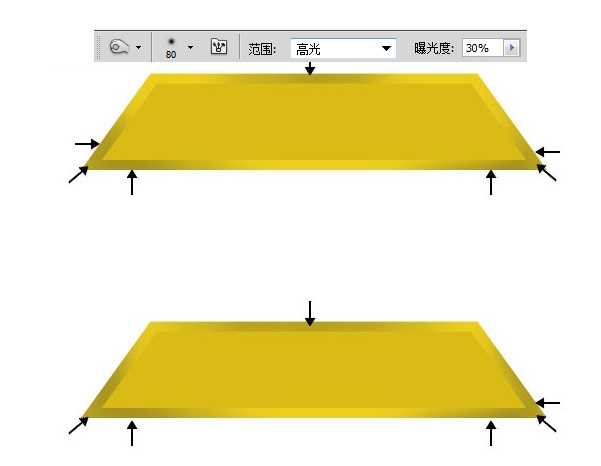
1、用加深工具(O)涂抹"黄色块03",如下图
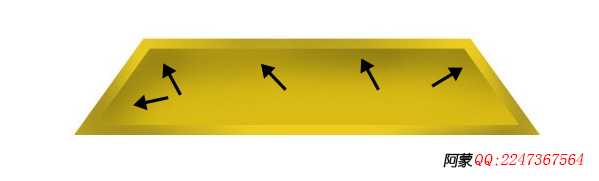
1、用矩形工具(U),绘制一个路径,按Ctrl + Enter将路径转成选区,此选区把"黄色块03",分成2个区域

1、选择图层"黄色块03",用加深工具(O)涂抹区域一,如图
2、按 Ctrl + Shift + I 反选选区,用加深工具(O)涂抹区域二,如下图,通过对着2个区域明暗处理,产生立体效果。
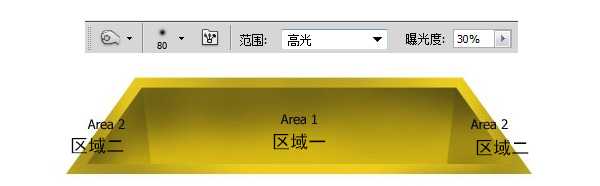
1、给"黄色块03"添加外发光样式

1、选择"黄色块02",用加深工具(O)涂抹

1、新建一个图层在顶部,命名为"高光线01"
2、设置画笔,大小 3px,颜色 #ffffff,硬度 100%,不透明度 100%,流量 90%
3、用钢笔工具(P),绘制一条直线,如下图,接着" 右键 > 描边路径"
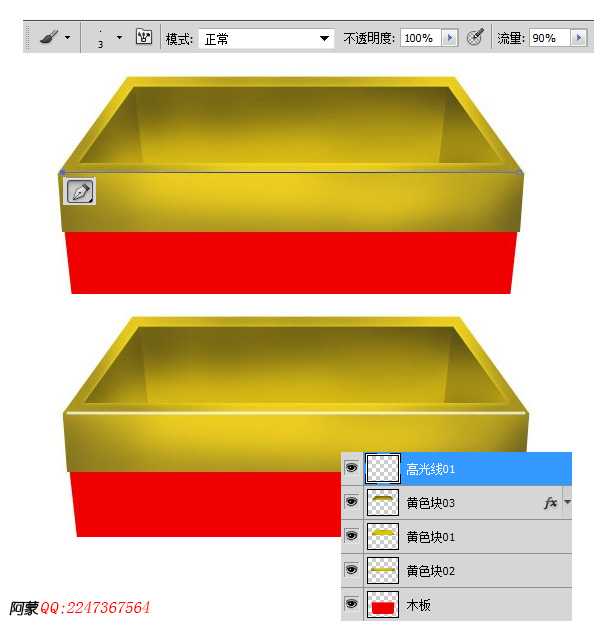
1、选择图层"高光线01",接着" 菜单 > 滤镜 > 模糊 > 高斯模糊",输入值 1.0
2、" 菜单 > 滤镜 > 模糊 > 动感模糊",角度 0,距离 10px
3、把图层混合模式改为"叠加",不透明度 50%

1、新建一个图层在"高光线01"上方,命名为"高光线02",再绘制一白色线条
2、" 菜单 > 滤镜 > 模糊 > 动感模糊",角度 0,距离 35px
3、把图层混合模式改为"叠加"
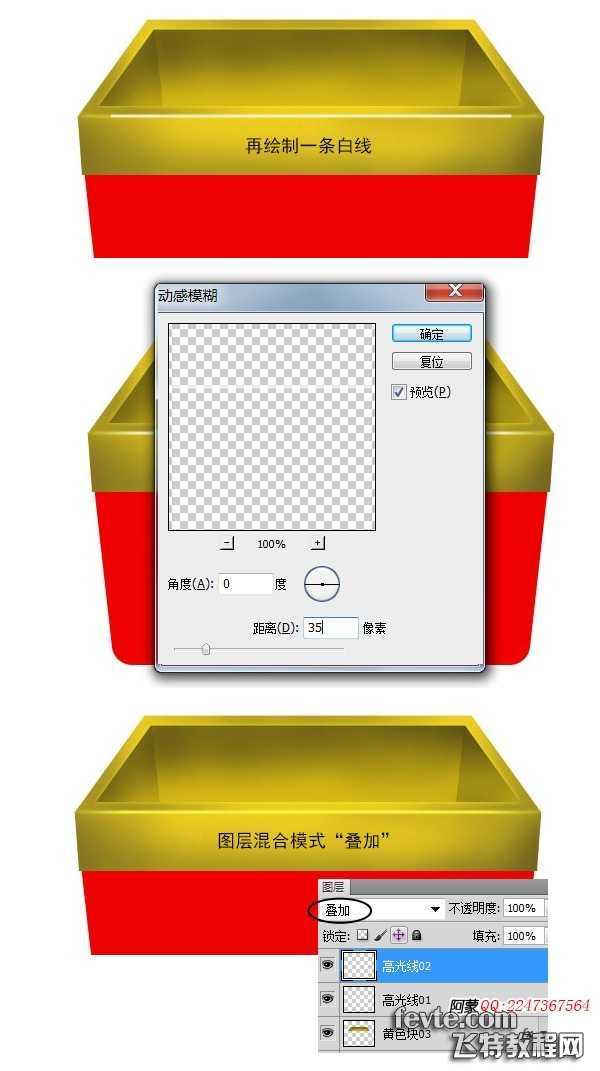
1、选择"黄色块01"和"黄色块02",右键点击,选择"复制图层",然后按Ctrl + E合并图层,将新的图层命名为"黄色块01+02",接着把图层混合模式改为"正片叠底",不透明度 30%

1、新建一个图层在"黄色块01+02"上方,命名为"细节"
2、按住Ctrl键,鼠标点击"黄色块01+02"的缩览图,获得选区
3、按D键,使前景色为黑色,背景色为白色
4、"菜单 > 滤镜 > 渲染 > 云彩"
5、"菜单 > 滤镜 > 杂色 > 添加杂色"
5、"菜单 > 滤镜 > 模糊 > 动感模糊"
6、把图层混合模式改"柔光",不透明度 20%

1、按Ctrl + J,复制"黄色块03",命名为"黄色块03_正片叠底",然后把图层混合模式改为"正片叠底",不透明度 50%

1、打开素材木质纹理.jpg,并复制到木箱子.psd中,置于图层"木板"上方,命名为"木质纹理"
2、按住Alt键,鼠标在图层"木板"和"木质纹理"之间点击,则纹理只在木板区域内显示;

1、选择图层"木质纹理",用加深工具(O),涂抹边缘,如下图

1、按Ctrl + J,复制图层"木质纹理",并命名为"木质纹理_正片叠底",设置图层混合模式为"正片叠底",不透明度 88%

1、创建一个新层,在"木质纹理_正片叠底"上方,命名为"木板底部"
2、用选区工具(M),绘制一个矩形选区,并羽化 20px,填充黑色,把图层不透明度设为 70%

1、创建一个新层,在"黄色块02"下方,命名为"黄色块02_阴影",如图所示制作出阴影

1、选择图层"木质纹理",按住Shift键,用椭圆选区工具(M),绘制个圆形选区,接着按Ctrl + J,把圆形图层命名为"圆形背景"

1、选择"圆形背景",按Ctrl + J,把复制的图层命名为"圆形背景_正片叠底",设置图层混合模式"正片叠底"

1、给"圆形背景"添加图层样式

1、用自定义形状工具(U),绘制一个形状,按Ctrl + Enter,将路径转成选区

1、在选区可见情况下,选择图层"木质纹理",按Ctrl + J,复制出一个图层,命名为"放射形状",并把图层放在"木板底部"与"圆形背景_正片叠底"之间

1、按Ctrl + J,复制图层"放射形状",命名为"放射形状_正片叠底",并把图层的混合模式改为"正片叠底",不透明度 70%

1、给"放射形状",添加图层样式

1、创建一个新层,在顶部,命名为"psd背景",用钢笔工具(P)绘制一个方形区域,如下图

1、用加深工具(O)和减淡工具,在"psd背景"上涂抹

1、添加文字"Ps",在图层"psd背景"上方,接着将文字层栅格化,旋转并调整,最后并给文字添加样式

1、用相同操作,制作另外两个对象

1、创建一个新层,在"psd背景"下方,命名为"psd阴影01"

1、创建一个新层,在"psd阴影01"下方,命名为"psd阴影02"

1、用相同操作,制作另外两个对象的阴影部分

1、创建一个图层,在"木板"下方,命名为"箱子阴影",具体操作如下图

1、按Ctrl + J,复制"箱子阴影",并命名为"箱子阴影2",按Ctrl + T,调整大小,如图

按Ctrl + J,复制"箱子阴影2",调整位置和大小,或者继续复制一次直到你觉得效果满意为止;
最后加上背景图,让我们的图标更美观,背景图片你可以源文件中复制过来,在这里我就不做说明了

教程详情
程序: Adobe Photoshop
难度:中级
预计完成时间: 2 小时
最终效果图

1、木质纹理 下载
第一步
1、按ctrl+N,新建一个文档,大小600x500px,命名为"木箱子"
2、创建一个新层,命名为"黄色块01",用矩形工具(U)绘制一个梯形路径,按Ctrl + Enter,将路径转成选区,并填充,颜色 #d9c700
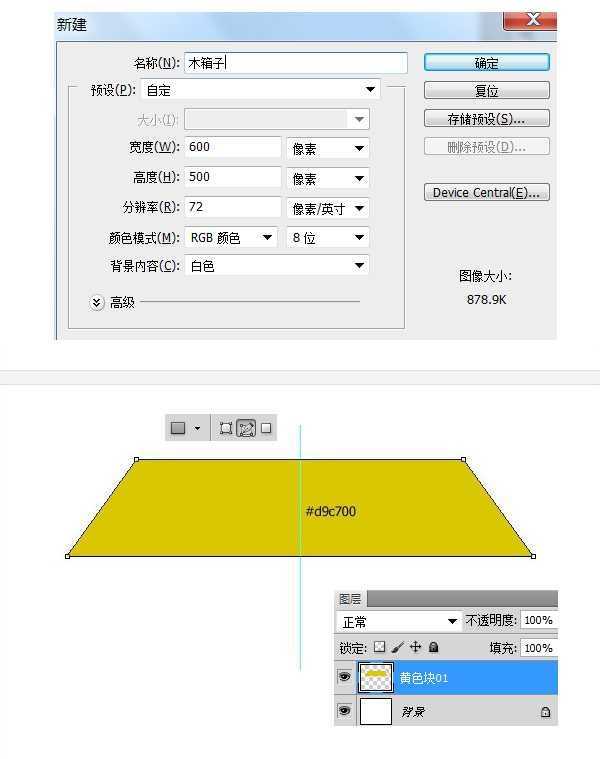
1、创建一个新层,命名"木板",在图层"黄色块01"下方,用圆角矩形工具(U),绘制一个圆角矩形路径,圆角半径为 20px
2、按Ctrl + T,右键,选择"透视",将圆角矩形底部往内缩
3、按Ctrl + Enter,将路径转成选区,并填充红色 #ef0000
4、用选区工具(M),删除超出的区域
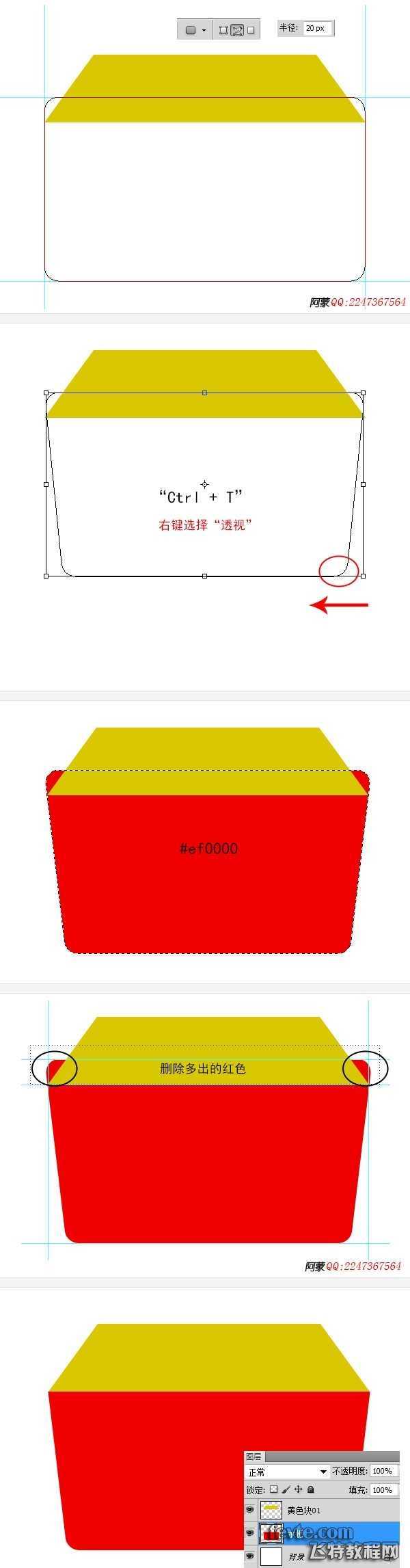
1、在图层"木板"上方,创建一个新层,命名为"黄色块02",用矩形工具(U),绘制一个矩形路径,如下图
2、按Ctrl + Enter,将路径转成选区,并填充颜色 #d9c700
3、用选区工具(M),删除超出的区域
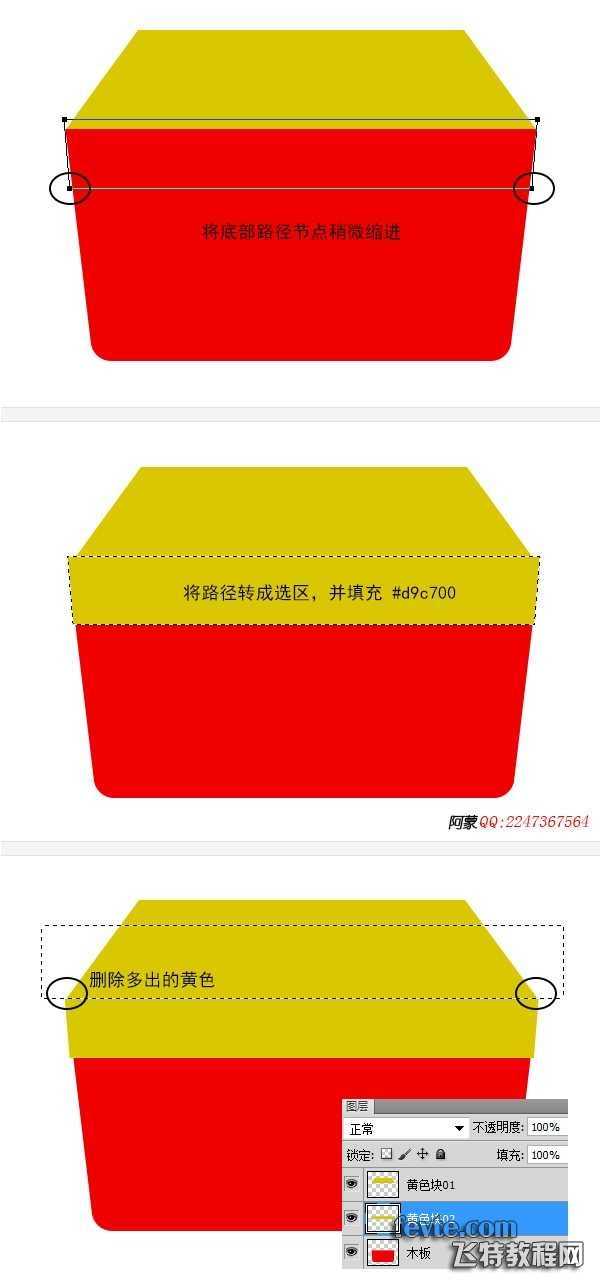
1、新建一个图层,在最上方,命名为"黄色块03"
2、按住Ctrl键,鼠标点击图层"黄色块01"的缩览图,获得选区,接着"菜单 > 选择 > 修改 > 收缩",输入 10px,填充颜色 #d9bb14
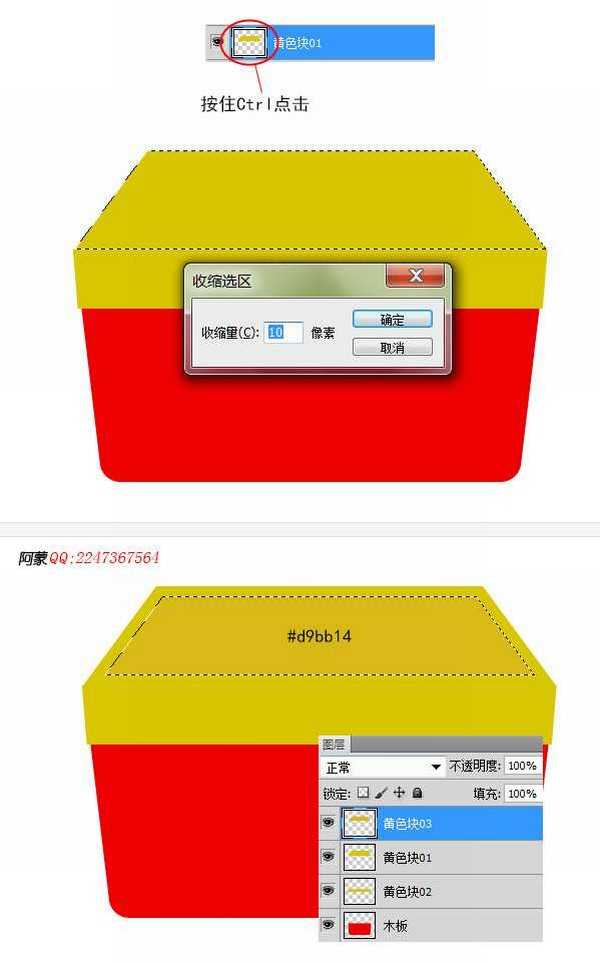
1、用加深工具(O),在图层"黄色块01"不同点进行涂抹(如下图)
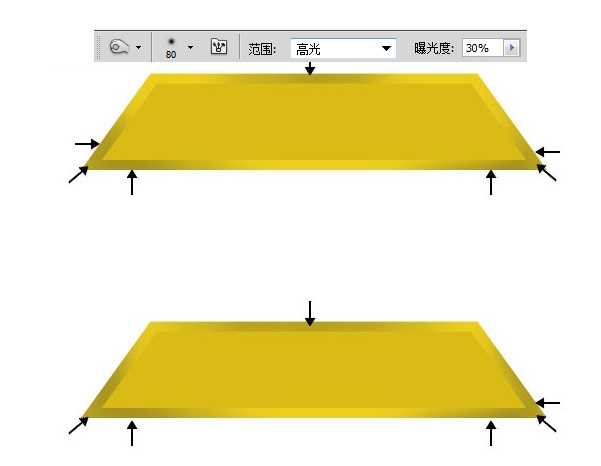
1、用加深工具(O)涂抹"黄色块03",如下图
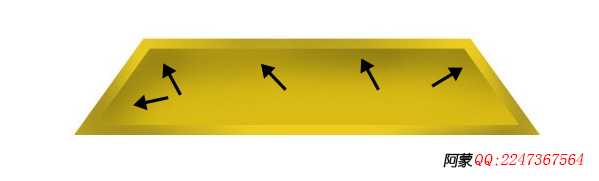
1、用矩形工具(U),绘制一个路径,按Ctrl + Enter将路径转成选区,此选区把"黄色块03",分成2个区域

1、选择图层"黄色块03",用加深工具(O)涂抹区域一,如图
2、按 Ctrl + Shift + I 反选选区,用加深工具(O)涂抹区域二,如下图,通过对着2个区域明暗处理,产生立体效果。
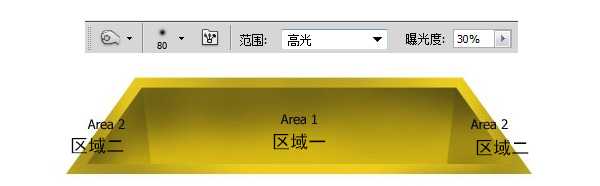
1、给"黄色块03"添加外发光样式

1、选择"黄色块02",用加深工具(O)涂抹

1、新建一个图层在顶部,命名为"高光线01"
2、设置画笔,大小 3px,颜色 #ffffff,硬度 100%,不透明度 100%,流量 90%
3、用钢笔工具(P),绘制一条直线,如下图,接着" 右键 > 描边路径"
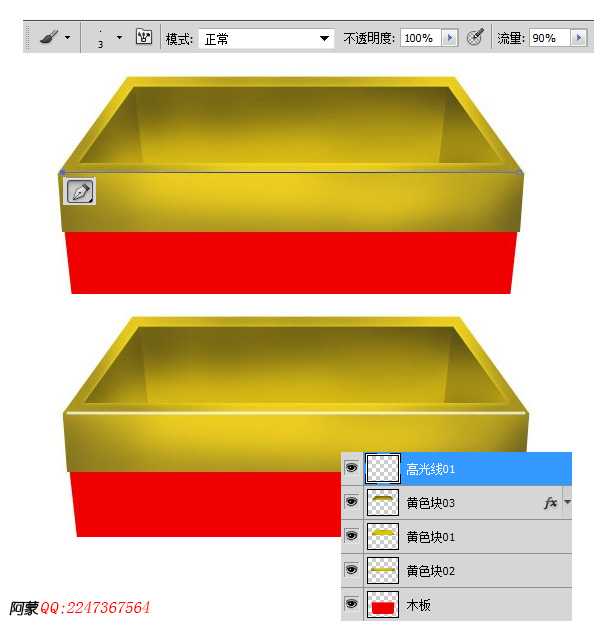
1、选择图层"高光线01",接着" 菜单 > 滤镜 > 模糊 > 高斯模糊",输入值 1.0
2、" 菜单 > 滤镜 > 模糊 > 动感模糊",角度 0,距离 10px
3、把图层混合模式改为"叠加",不透明度 50%

1、新建一个图层在"高光线01"上方,命名为"高光线02",再绘制一白色线条
2、" 菜单 > 滤镜 > 模糊 > 动感模糊",角度 0,距离 35px
3、把图层混合模式改为"叠加"
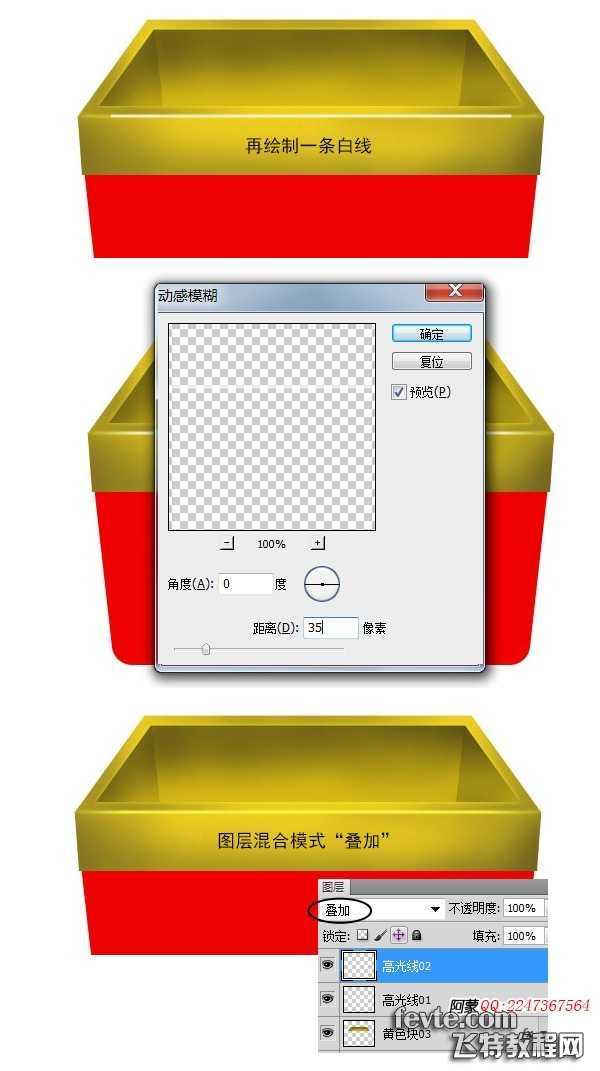
1、选择"黄色块01"和"黄色块02",右键点击,选择"复制图层",然后按Ctrl + E合并图层,将新的图层命名为"黄色块01+02",接着把图层混合模式改为"正片叠底",不透明度 30%

1、新建一个图层在"黄色块01+02"上方,命名为"细节"
2、按住Ctrl键,鼠标点击"黄色块01+02"的缩览图,获得选区
3、按D键,使前景色为黑色,背景色为白色
4、"菜单 > 滤镜 > 渲染 > 云彩"
5、"菜单 > 滤镜 > 杂色 > 添加杂色"
5、"菜单 > 滤镜 > 模糊 > 动感模糊"
6、把图层混合模式改"柔光",不透明度 20%

1、按Ctrl + J,复制"黄色块03",命名为"黄色块03_正片叠底",然后把图层混合模式改为"正片叠底",不透明度 50%

1、打开素材木质纹理.jpg,并复制到木箱子.psd中,置于图层"木板"上方,命名为"木质纹理"
2、按住Alt键,鼠标在图层"木板"和"木质纹理"之间点击,则纹理只在木板区域内显示;

1、选择图层"木质纹理",用加深工具(O),涂抹边缘,如下图

1、按Ctrl + J,复制图层"木质纹理",并命名为"木质纹理_正片叠底",设置图层混合模式为"正片叠底",不透明度 88%

1、创建一个新层,在"木质纹理_正片叠底"上方,命名为"木板底部"
2、用选区工具(M),绘制一个矩形选区,并羽化 20px,填充黑色,把图层不透明度设为 70%

1、创建一个新层,在"黄色块02"下方,命名为"黄色块02_阴影",如图所示制作出阴影

1、选择图层"木质纹理",按住Shift键,用椭圆选区工具(M),绘制个圆形选区,接着按Ctrl + J,把圆形图层命名为"圆形背景"

1、选择"圆形背景",按Ctrl + J,把复制的图层命名为"圆形背景_正片叠底",设置图层混合模式"正片叠底"

1、给"圆形背景"添加图层样式

1、用自定义形状工具(U),绘制一个形状,按Ctrl + Enter,将路径转成选区

1、在选区可见情况下,选择图层"木质纹理",按Ctrl + J,复制出一个图层,命名为"放射形状",并把图层放在"木板底部"与"圆形背景_正片叠底"之间

1、按Ctrl + J,复制图层"放射形状",命名为"放射形状_正片叠底",并把图层的混合模式改为"正片叠底",不透明度 70%

1、给"放射形状",添加图层样式

1、创建一个新层,在顶部,命名为"psd背景",用钢笔工具(P)绘制一个方形区域,如下图

1、用加深工具(O)和减淡工具,在"psd背景"上涂抹

1、添加文字"Ps",在图层"psd背景"上方,接着将文字层栅格化,旋转并调整,最后并给文字添加样式

1、用相同操作,制作另外两个对象

1、创建一个新层,在"psd背景"下方,命名为"psd阴影01"

1、创建一个新层,在"psd阴影01"下方,命名为"psd阴影02"

1、用相同操作,制作另外两个对象的阴影部分

1、创建一个图层,在"木板"下方,命名为"箱子阴影",具体操作如下图

1、按Ctrl + J,复制"箱子阴影",并命名为"箱子阴影2",按Ctrl + T,调整大小,如图

按Ctrl + J,复制"箱子阴影2",调整位置和大小,或者继续复制一次直到你觉得效果满意为止;
最后加上背景图,让我们的图标更美观,背景图片你可以源文件中复制过来,在这里我就不做说明了

标签:
木箱子,图标
蝙蝠岛资源网 Design By www.hbtsch.com
广告合作:本站广告合作请联系QQ:858582 申请时备注:广告合作(否则不回)
免责声明:本站文章均来自网站采集或用户投稿,网站不提供任何软件下载或自行开发的软件! 如有用户或公司发现本站内容信息存在侵权行为,请邮件告知! 858582#qq.com
免责声明:本站文章均来自网站采集或用户投稿,网站不提供任何软件下载或自行开发的软件! 如有用户或公司发现本站内容信息存在侵权行为,请邮件告知! 858582#qq.com
蝙蝠岛资源网 Design By www.hbtsch.com
暂无photoshop设计制作木箱子图标的评论...
稳了!魔兽国服回归的3条重磅消息!官宣时间再确认!
昨天有一位朋友在大神群里分享,自己亚服账号被封号之后居然弹出了国服的封号信息对话框。
这里面让他访问的是一个国服的战网网址,com.cn和后面的zh都非常明白地表明这就是国服战网。
而他在复制这个网址并且进行登录之后,确实是网易的网址,也就是我们熟悉的停服之后国服发布的暴雪游戏产品运营到期开放退款的说明。这是一件比较奇怪的事情,因为以前都没有出现这样的情况,现在突然提示跳转到国服战网的网址,是不是说明了简体中文客户端已经开始进行更新了呢?
更新日志
2025年12月30日
2025年12月30日
- 小骆驼-《草原狼2(蓝光CD)》[原抓WAV+CUE]
- 群星《欢迎来到我身边 电影原声专辑》[320K/MP3][105.02MB]
- 群星《欢迎来到我身边 电影原声专辑》[FLAC/分轨][480.9MB]
- 雷婷《梦里蓝天HQⅡ》 2023头版限量编号低速原抓[WAV+CUE][463M]
- 群星《2024好听新歌42》AI调整音效【WAV分轨】
- 王思雨-《思念陪着鸿雁飞》WAV
- 王思雨《喜马拉雅HQ》头版限量编号[WAV+CUE]
- 李健《无时无刻》[WAV+CUE][590M]
- 陈奕迅《酝酿》[WAV分轨][502M]
- 卓依婷《化蝶》2CD[WAV+CUE][1.1G]
- 群星《吉他王(黑胶CD)》[WAV+CUE]
- 齐秦《穿乐(穿越)》[WAV+CUE]
- 发烧珍品《数位CD音响测试-动向效果(九)》【WAV+CUE】
- 邝美云《邝美云精装歌集》[DSF][1.6G]
- 吕方《爱一回伤一回》[WAV+CUE][454M]
